معرفة حجم كرت الشاشة
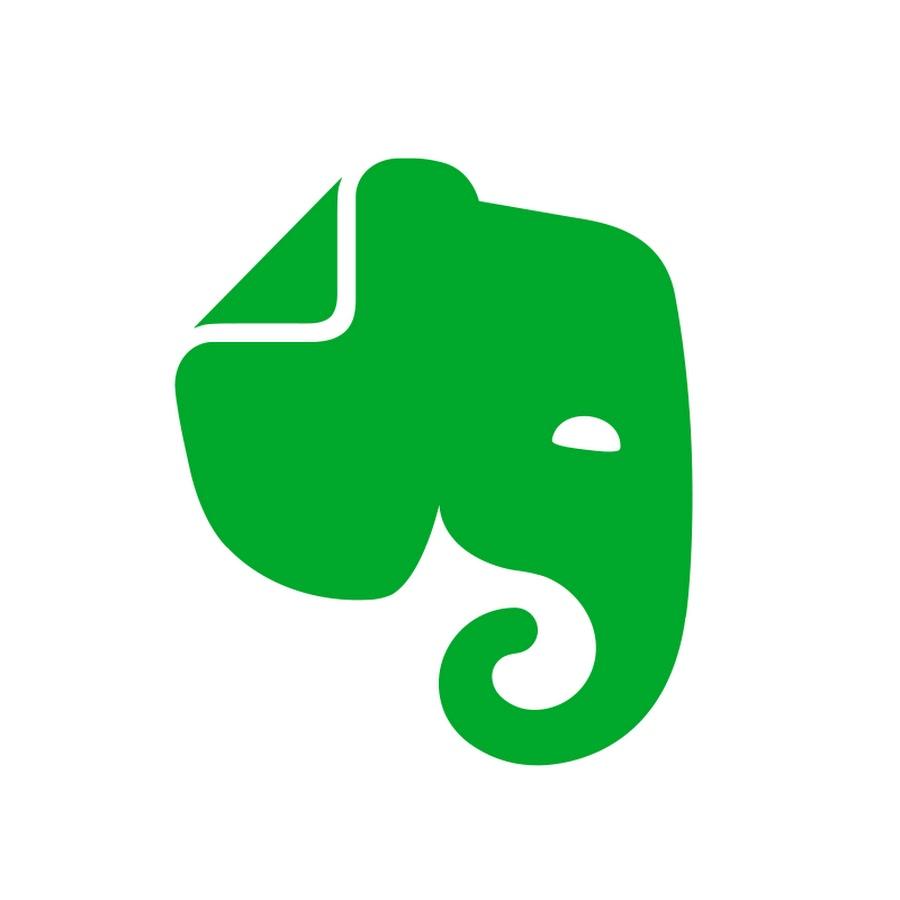
تم التدقيق بواسطة: فريق أراجيك
معرفة حجم كرت الشاشةإنّ كلّ جهاز حاسوب بالطبع يحتوي على بطاقة رسوميّات، أو ما يعرف شيوعًا كرت الشاشة (graphics card)، وسواءً كانت من النوع المدمج القياسيّ، أو ذات مواصفات متقدّمة فهي متعدّدة الأغراض، مع خياراتٍ كثيرةٍ لسعة ذاكرتها المؤقتة (VRAM)، أو ما يسمّى عمومًا بحجم كرت الشاشة.
يقع الكثير منّا في ذلك الموقف الغريب نوعًا ما؛ فقد يصادف أنّك رغبت بتثبيت لعبة فيديو، أو برنامجٍ ما، ولست متأكدًا بحالٍ من الأحوال فيما إذا كان جهازك قادرًا على تشغيله بالشكل الملائم، والكلام بالطبع عن بطاقة الفيديو، المكوّن الأهم مع هذه الاعتبارات.
في الدليل أدناه شرح مبسّط بالخطوات الدقيقة لكيفية معرفة حجم كرت الشاشة العامل على الجهاز، وتفاصيله الأخرى على أنظمة الحاسوب الأكثر استخدامًا وشهرة.
ما هو كرت الشاشة؟
كرت الشاشة أو بطاقة الرسوميات هي عبارة عن بطاقة توسعة للحاسوب يتمثل دورها في إنتاج صورة يمكن عرضها على الشاشة
حيث ترسل بطاقة الرسوميات الصور المخزنة في ذاكرتها الخاصة إلى الشاشة وفق تردد وتنسيق يعتمد على الشاشة المتصلة ونوعية المنفذ الذي تتصل به إذ يتم التعرف تلقائياً بفضل جهاز التوصيل والتشغيل المدمج وتكوينه الداخلي.
تكمن الوظيفة الأساسية لكرت الشاشة في إرسال الصور التي ينتجها الحاسوب إلى الشاشة لعرضها بالرغم من كل هذا الوقت الذي مر لا تزال وظيفتها الأساسية في العديد من الأجهزة المكتبية الحالية التي يكون فيها عرض الصور ثلاثية الأبعاد ميزة ثانوية ومع ذلك حتى أبسط بطاقات الرسومات في يوم هذا تدعم أيضاً العرض الثلاثي الأبعاد للصور
ما هي فائدة كرت الشاشة؟
إن كارت الشاشة هو المسئول الأول عن معالجة ملفات الصور والرسوميات والفيديوهات ذلك لإظهارها على الشاشة فهى المسئولة عن كافة ما يشاهده المستخدم على شاشة سطح المكتب بما فى ذلك الصور والفيديوهات وغيرها من الأمور وتعتمد عليها كافة الشركات فى أجهزة الكمبيوتر التابعة لها ولكرت الشاشة عدة أنواع
ما هي أنواع كرت الشاشة ؟
الكرت التبديلي switchable:
وهذا الكرت من أكثر أنواع الكروت التي يفضل اقتنائها اللاعبون ذلك لأن الحاسوب الذي به هذا النوع من الكروت يستطيع تشغيل كل البرامج والألعاب القوية مع الحفاظ على كرت الشاشة من التلف نتيجة ارتفاع درجة الحرارة حيث يحتوي الحاسوب المحمول على كرتي شاشة الأول كرت داخلي مدمج في اللوحة الأم أما الثاني فهو خارجي وهو عبارة عن شريحة منفصلة لها منفذ خاص في اللوحة الأم والفكرة هنا أن الحاسوب يختار كارت الشاشة المناسب للمهمة حسب البرامج أو الألعاب التي يتم تشغيلها فعند وجود برامج قوية يختار الكارت الخارجي فقط لتشغيل هذه البرامج ولا يعمل معه الكارت الداخلي وهكذا.
النوع الثاني: كارت الشاشة ذو الذاكرة المنفصلة dedicated memory:
يتميز هذا النوع من كروت الشاشة بأن ذاكرته منفصلة تماماً ومعالجه الرسومي لا يستهلك من ذاكرة الوصول العشوائي إطلاقاً وهذا النوع من كروت الشاشة يكون متواجداً لوحده غالباً ويعتمد عليه الحاسوب بشكل كامل في إدارة جميع عملياته ومن افضل الانواع وكل ما كان حجم ذاكرته أكبر كل ما كان أفضل
يستطيع هذا الكرت تشغيل البرامج والألعاب القوية بدون أي مشاكل وذلك تبعاً لحجم ذاكرته المدمجة معه لكن ما يعيب هذا الكرت أنه يستهلك الكثير من الكهرباء وتنبعث منه بعض الحرارة أثناء تشغيل الألعاب والبرامج القوية ولهذا فهو غير مرغوب فيه في وقتنا الحالي والكثير يبتعدون عنه عند شراء حاسوب محمول جديد
هل يعمل الحاسوب بدون كرت شاشة؟
بالطبع لا إذ أن وظيفة كرت الشاشة عرض البيانات على سطح المكتب لكن لو كنت تستخدم حاسوبك للألعاب الكبيرة الثقيلة ذات السعة الضخمة ينصح بشراء كرت شاشة منفصل إذ قد لا يتحمل كرت الشاشة الخاص بحاسوبك معالجة هذه اللعبة.
معرفة حجم كرت الشاشة على نظام ويندوز 7
يمكن باتباع الخطوات التالية معرفة حجم كرت الشاشة بكل سهولةٍ:
- انقر بزر الماوس الأيمن على نقطة فارغة من سطح المكتب.
- اضغط على خيار التخصيص (Personalize) من القائمة التي تظهر.
- من النافذة التي تظهر، انقر على خيار العرض (Display) ضمن حقل المزيد (See also).
- اختر تغيير إعدادات العرض، أو Change Display Settings.
- من النافذة الجديدة؛ انقر على الإعدادات المتقدمة (Advanced Settings).
- قم بمراجعة النافذة المنبثقة، حيث يمكنك التعرّف على كافّة تفاصيل بطاقة الرسوميّات على جهازك.
معرفة حجم كرت الشاشة على نظام ويندوز 10
- قم بفتح نافذة إعدادات ويندوز (Settings)، والتي يمكن الوصول إليها من القائمة الجانبية لقائمة ابدأ، أو من مركز الإجراءات أقصى طرف شريط المهام، أو بالنقر بالزر الأيمن على أيقونة ابدأ في شريط المهام واختيار الإعدادات من القائمة التي تظهر.
- اختر قسم النظام (System)، والذي يوجد في بداية الأقسام وأعلاها، وستظهر مباشرةً نافذة إعدادات العرض في طليعة خيارات الإعدادات.
- اختر إعدادات العرض المتقدّمة (Advanced display settings) من القسم السفلي لنافذة العرض، وقد تحتاج للتمرير لأسفل لتظهر على شاشتك.
- ستظهر نافذة أخرى من إعدادات ويندوز تبين لك بعض معلومات العرض البسيطة.
- من النافذة السابقة؛ انقر على خصائص محوّل العرض (Display adapter properties) لفتح نافذة خصائص بطاقة رسوميات الجهاز.
- ستظهر نافذة منبثقة تحتوي على معلوماتٍ تفصيليةٍ حول كرت الشاشة، وإن الرقم بجوار Total Available Graphics Memory هو المقدار الفعلي لحجم بطاقة الفيديو التي يشغّلها الحاسوب.
طرق بديلة لأنظمة ويندوز
بالإمكان عوضًا عما سبق اعتماد إحدى الطرق البديلة التالية:
- من خلال معلومات النظام (System Information):
- افتح مربع التشغيل(Run) بالنقر على مفتاحي ابدأ و R معًا.
- أدخل الأمر النصّي msinfo32، ثم انقر على OK أو اضغط زر Enter.

- في الحقل الأيسر من نافذة معلومات النظام (System Information) التي تظهر، قم بتوسيع قسم المكوّنات (Components).
- من القائمة الموسَّعة انقر على العرض (Display)، وستظهر بياناتٍ تفصيليةً عن بطاقة الفيديو في الحقل الجانبي من النافذة ذاتها، وستجد حجم كرت الشاشة بجوار Adapter RAM.

- من خلال DirectX Diagnostic:
- افتح مربع التشغيل (Run) بالنقر على مفتاحي ابدأ و R معًا.
- أدخل الأمر النصّي dxdiag، ثم انقر على OK أو اضغط زر Enter.

- ضمن نافذة أدوات DirectX Diagnostic، اختر حقل العرض (Display).
- ضمن قسم الجهاز (Device) في النافذة ذاتها سترى معلوماتٍ عن بطاقة الفيديو، ومن ضمن ذلك بالطبع حجم الذاكرة الفعلي لها.

معرفة حجم كرت الشاشة على نظام MacOS
- انقر على رمز قائمة أبل، في الزاوية العلوية اليسرى من الشاشة.
- اضغط على About this Mac، وستظهر حينها نافذة منبثقة.
- انقر على System report، وستظهر لوحةً تعرض الكثير من المعلومات المفصَّلة حول العتاد المادّي لجهاز الماك، وإنّ زر هذا الإجراء قد يظهر بعبارة More Info في بعض نسخ نظام التشغيل.
- اختر Graphics/Displays، وستجدها في العمود الأيسر تحت حقل العتاد المادّي (Hardware).
- بإمكانك الآن معرفة الحجم الفعلي لبطاقة الرسوميات العاملة في جهازك، وستجد ذلك بجوار VRAM.
يمكنك اتباع الخطوات لمعرفة نوع كرت الشاشةويندوز 11:
1- استخدام زر ويندوز + i الاختصار أو النقر فوق Start - Settings .
2- انقر فوق Systemوحدد Display في الجزء الأيمن من شاشة.
3-في جزء إعدادات العرض ، ضمن الإعدادات ذات الصلة ، انقر فوق العرض المتقدم .
4-في جزء إعدادات العرض المتقدمة ، يجب أن تشاهد بعض التفاصيل حول بطاقة الرسومات المثبتة ، ضمن معلومات العرض .
5- لحصول على مزيد من التفاصيل حول بطاقة الرسومات الخاصة بك ، انقر فوق خصائص محول العرض للوصلة Display .
يمكنك معرفة كرت الشاشة إذا كان داخلي أو خارجي من خلال :
1-الملصقات التي توجد على الابتوب
2-فحص Device Manager.
3- تحميل أداة TechPowerUp وهي أداة مجانية تستطيع من خلالها فحص الابتوب الخاص بك وهي سوف تعرض لك تفاصيل كرت الشاشة.
1-كانت NVIDIA في الجيل السابق من نوع NVIDIA FERMI تم تقديم ممانع التعرج الجديد FXAA ولم يسهم بقدر كاف في تحسين جودة الصوره فقدمت الشركه في الجيل الجديد من معمارية KEPLER GK104 ممانع تعرج جديد يختلف فى الأداء وفى جودة الصوره فقدمت نوعين منه هما TXAA1 و TXAA2 .
2- AMD قامت بتحديث عدد من الاداوت المُستخدمة لتحسين جودة الصورة مع بطاقات الجيل السابع من بطاقتها الرُسومية مثل تطوير تقنيتى SSAA و MLAA فاستطاعت الوصول الى جودة صورة أفضل عن طريق معالجة الحواف و أطراف الصور المشوة.
3-كرت Nvidia يتميز بالسرعة لذلك هو مفضل عند من يهتمون بالألعاب لأنة يتحكم فى بعض خصائص المعالج مما يخفف الحمل عليه فيجعل الجهاز أسرع لكن عيوبة أنه يؤدي إلى تسخين الكرت مما يؤثر على أدائه
4-كرت AMD فهو أقوى بكثير فى مجال الجرافيك والألعاب الكبيرة.
5- كرت nvidia معظم بطاقاتها تستهلك طاقة عالية و تصدر حرارة عالية وخاصة الكروت الحديثة من Nvidia درجة حرارتهامرتفعة جدا تؤدي إلى تذبذب الاداء أحيانا، و تؤثر على العمر الافتراضى له.
6- كرت AMD معظم بطاقاتها تستهلك طاقة مناسبة و تصدر حرارة معقولة.
للأسف الشديد أجهزة اللاب توب التي تحتوي على معالجات رسومية منفصلة نادرة جدًا لذلك لايمكن تغير كرت الشاشة المنفصل حيث أن أجهزة اللاب توب تعاني من حجمها الصغير جدًا، وهو ما يجبر الصناع على وضع كل القطع في مساحة محدودة جدًا، لذلك يتم وضع المعالجات الرسومية بشكل متصل على اللوحة الأم، أي تكون الشريحة متصلة بشكل ثابت على اللوحة الأم وتستخدم دوائر الطاقة من اللوحة الأم أيضًا.
- مساعد جوجل الصوتي – التحميل وتفعيل المساعد باللغة العربية
- الفرق بين الخلية النباتية والحيوانية
- كيفية توليد الشحنات الكهربائية
- ما هو الاسطرلاب
- معلومات حول ساعة رولكس
- قانون مساحة المستطيل (مع أمثلة مشروحة)
- معلومات عن نبات القراص
- مفاتيح الدول ورموز الاتصالات الهاتفية الدولية
- تعريف الكود البرمجي ولغات ترميز تطوير الويب للواجهة الأمامية
- خطوات تحديث ساعة ابل عبر الأيفون وبدونه، وما هي متطلبات التحديث؟
 ذكاء اصطناعي
ذكاء اصطناعي أجهزة ذكية
أجهزة ذكية ريادة
ريادة أعظم الكتب
أعظم الكتب هواتف
هواتف توب التوب
توب التوب منصات
منصات عملات رقمية
عملات رقمية